pdf英文文档翻译成中文要怎么操作?怎么快速将英语文档翻译?
pdf英文文档翻译成中文要怎么操作?怎么快速将英语文档翻译?在日常工作中,领导发来一份pdf外语资料需要快速翻译,感觉一头雾水?或者写项目方案时,得把它翻成法语给法国的合作伙伴看,但自己的法语又不太行?别着急,我们的文档翻译软件就能帮上大忙!这个软件支持好几种语言互相翻译,不仅速度快,而且准确率超高,让你轻松搞定各种语言难题。那怎么挑个好的翻译工具呢?别担心,下面小编给大家推荐了五种不错的翻译工具,一起来瞧瞧怎么用吧。

软件一:福昕在线翻译
福昕在线翻译支持超多语言,不管是常见的英语、日语,还是小众语种,都能精准翻译。而且文档翻译质量超高,智能匹配语境,专业术语也不在话下。像咱搞学术研究,外文文献里那些复杂专业词汇,它都能翻译得很准确。最牛的是,翻译完的PDF文档排版跟原文一模一样,表格、图表、格式都不会乱,省了重新调整的麻烦。操作也简单,新手小白都能快速上手。最最关键的是,免费就能在线查看译文,新用户还能免费下载译文,主打一个性价比拉满!
第一步:在浏览器中搜索关键词,福昕在线翻译,找到官网进入,点击上方的“文档翻译”功能。
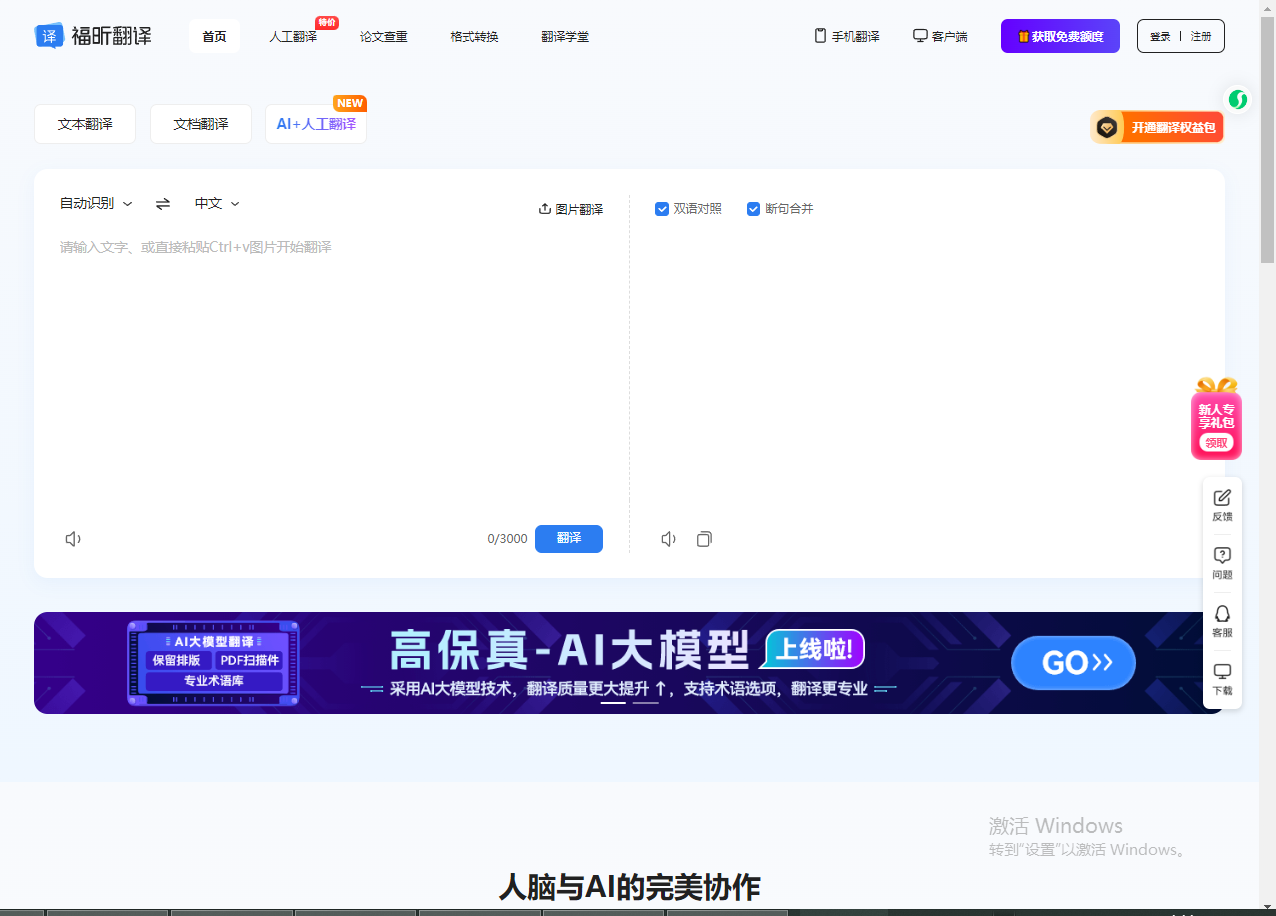
第二步:点击“上传文件”,将需要翻译的中文文件上传,支持多种文件类型,如Word、PPT、Excel、PDF、扫描件、图片等。
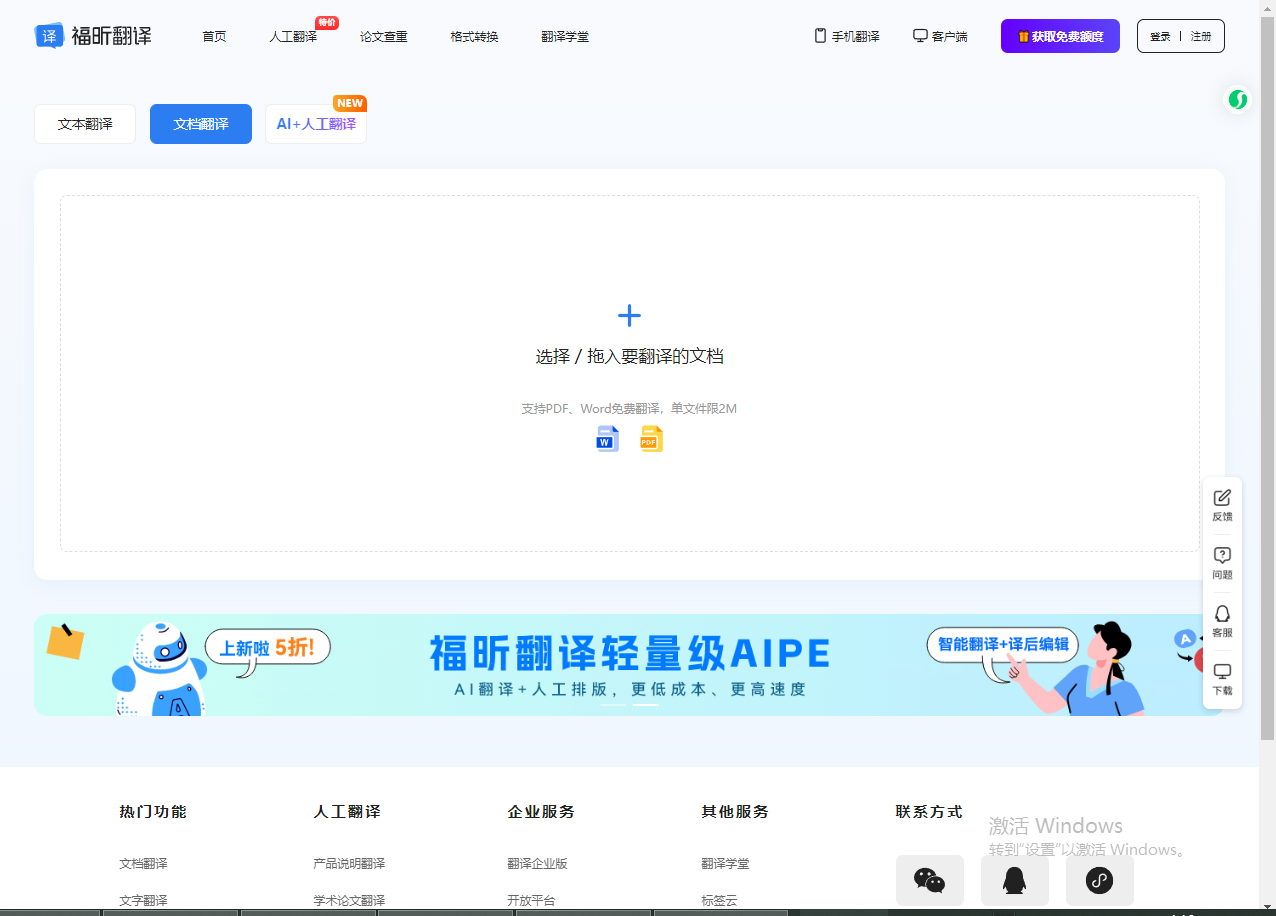
第三步:完成文件上传后,点击“试用版”可以进行免费翻译,选择源语言为中文,目标语言为英语。设置好语言后,点击“开始翻译”按钮,等待翻译完成。
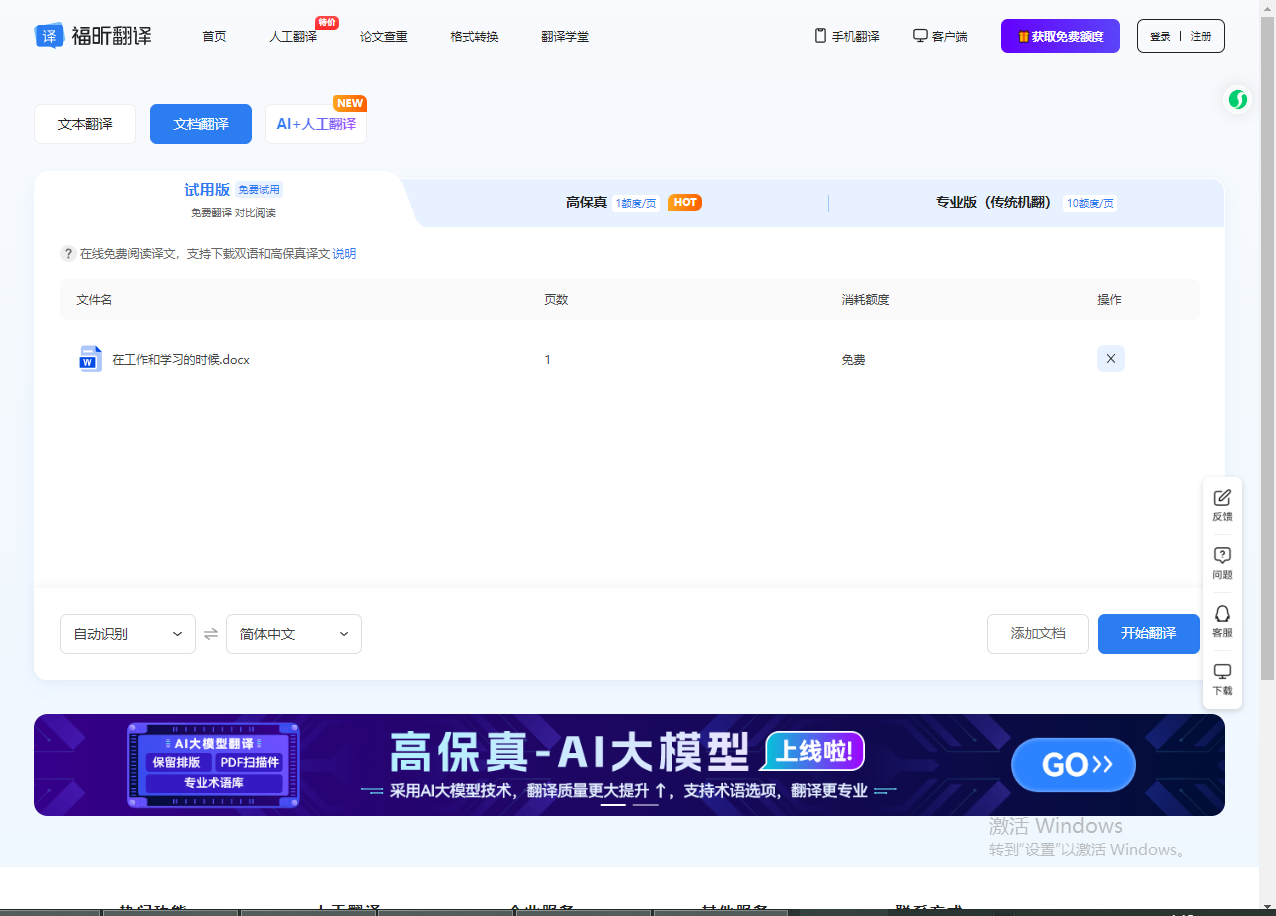
软件二:DeepL翻译器
DeepL翻译超准,复杂句子和专业词儿都能搞定,翻译出来的话就像本地人说的一样顺溜。它能翻译好多语言,常见的外语都不在话下。用起来特别简单,界面看着也清楚。在翻译文档的时候,它能保持原来的格式不变,比如PDF里的图表和排版都不会乱套。而且,它在网页上、电脑上、手机上都能用,想翻译的时候随时都能翻。
第一步:打开DeepL官网,点击页面上的“翻译文件”按钮,选择要翻译的PDF文档。
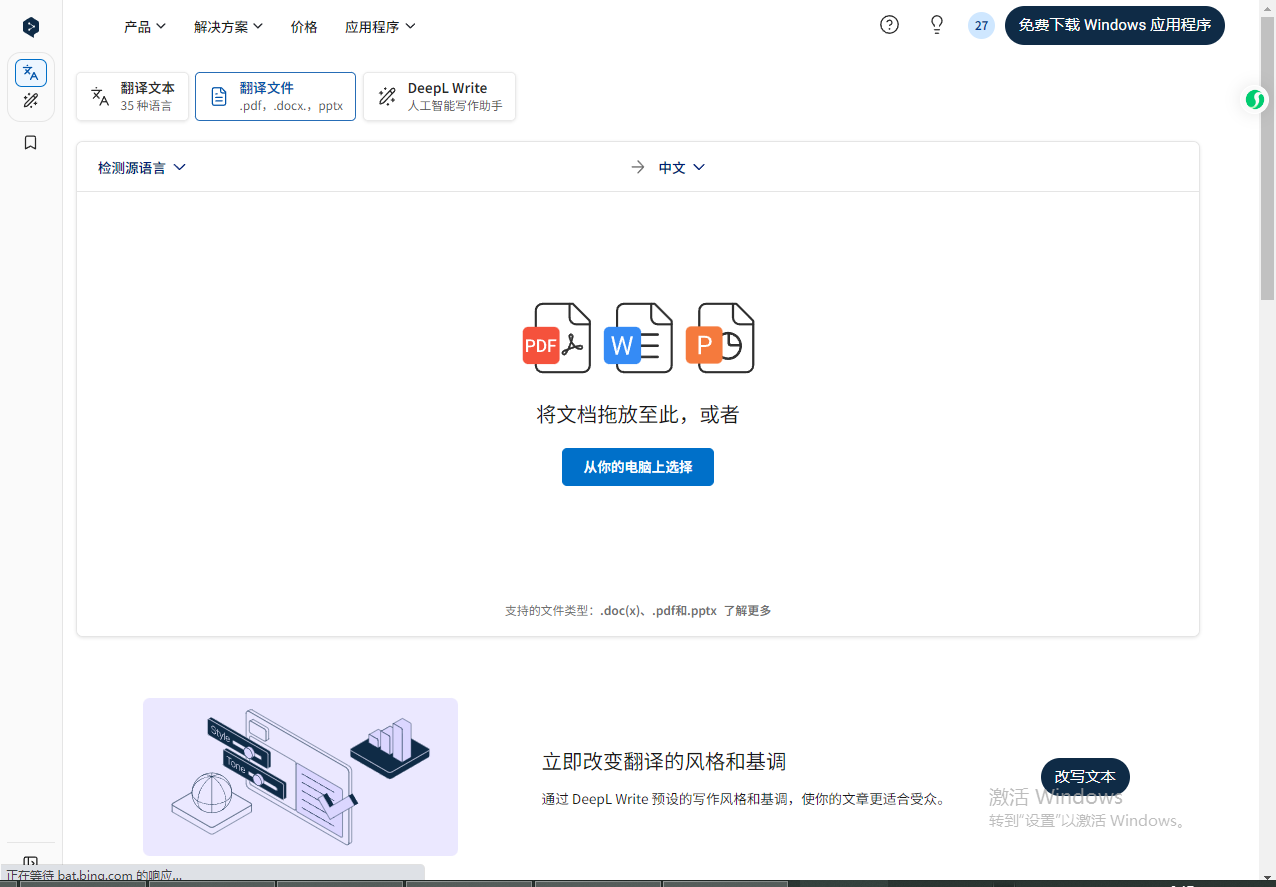
第二步:文件上传后,选择目标语言为中文,稍等片刻,翻译完成后即可下载翻译好的PDF文档。
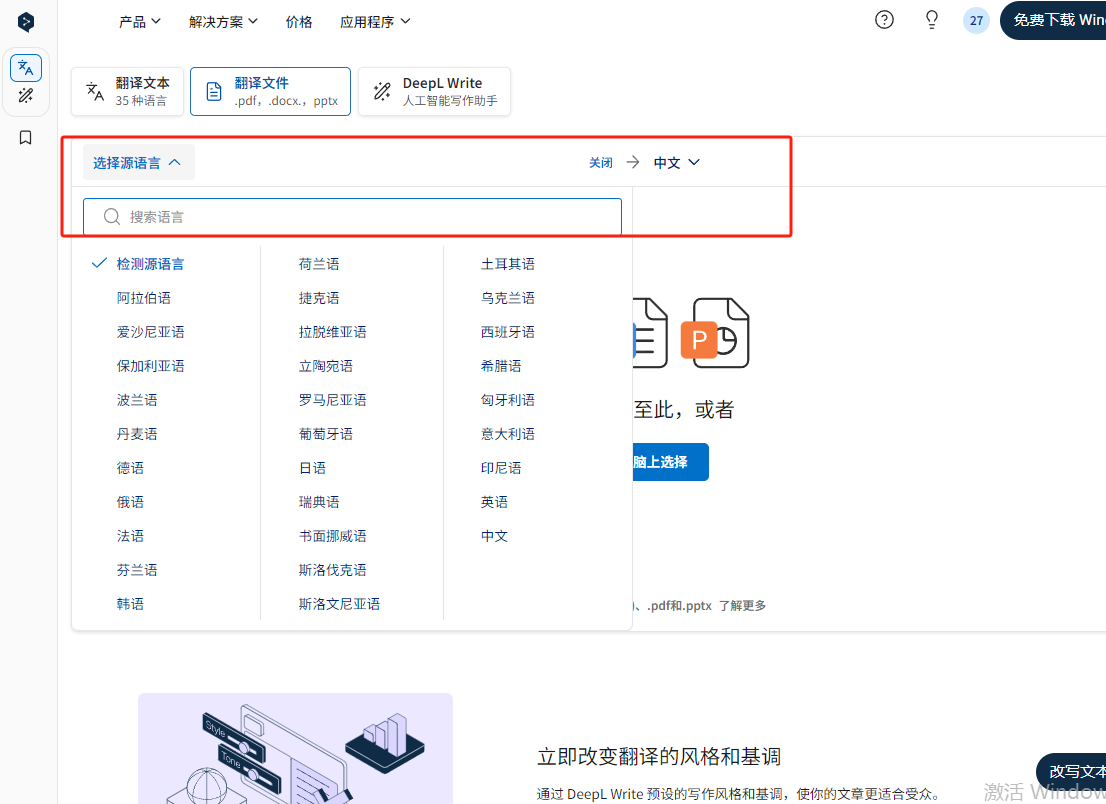
软件三:Systran翻译器
Systran在技术和商业领域的翻译精准度极高,专业词汇翻译得很贴切。支持50多种语言,还能针对不同行业进行定制翻译。它能处理各种格式文档,PDF翻译不在话下,能保证格式和内容完整呈现。有14天免费试用期,可先体验。但它主要面向商业用户,对个人用户来说,价格稍贵。
第一步:访问Systran官网,找到文档翻译入口,上传PDF文件。
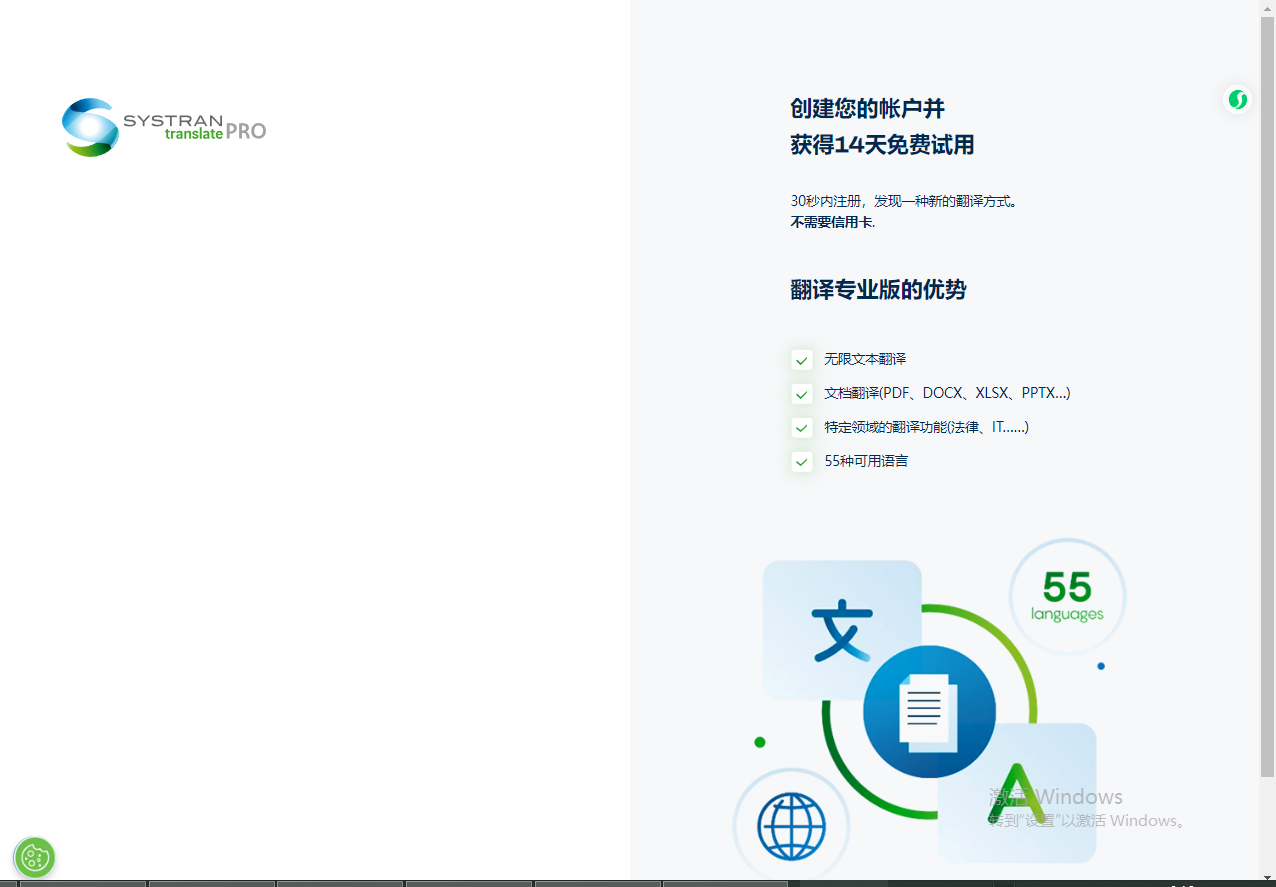
第二步:在语言选项中选择中文,提交翻译任务,试用期内按提示完成操作,即可获取翻译后的PDF文档。
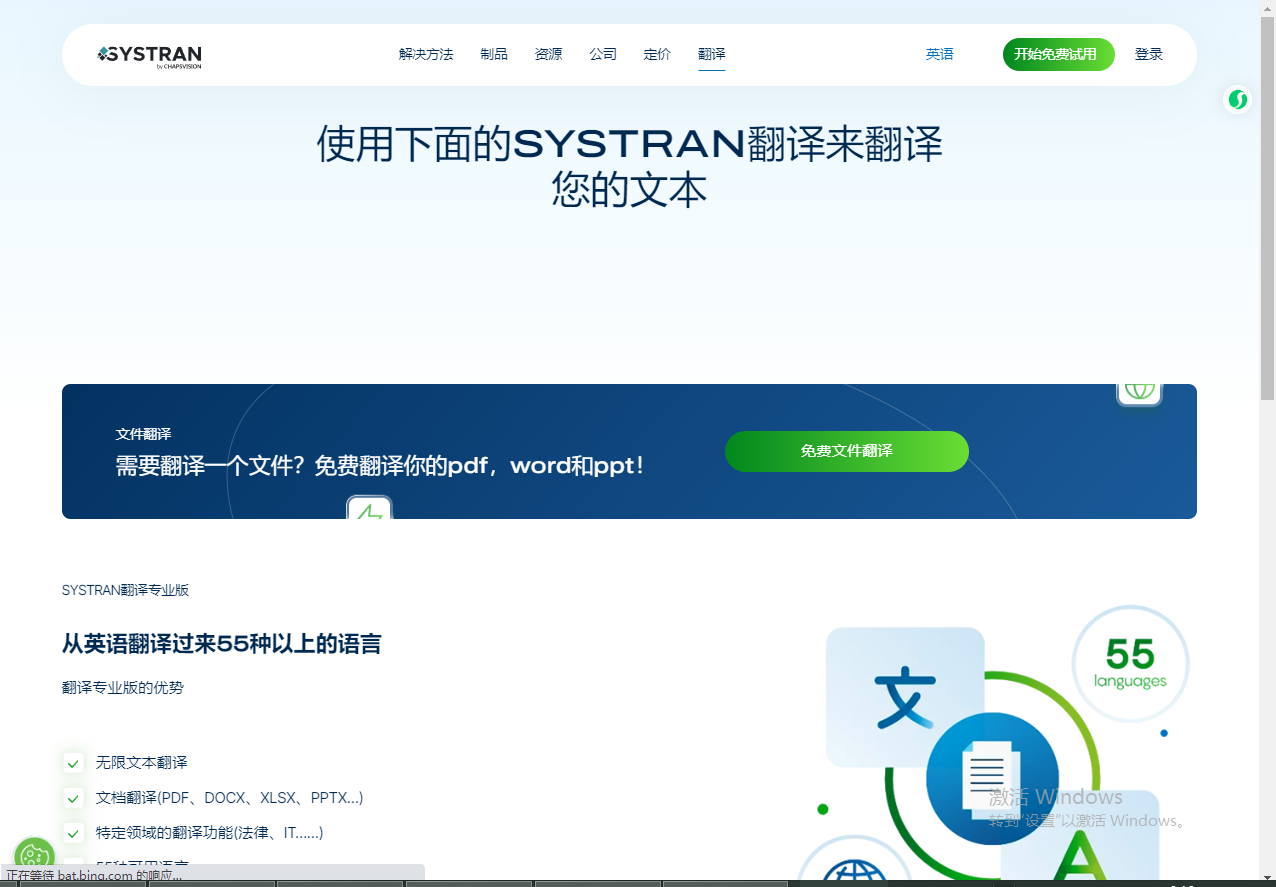
软件四:Translate.com
Translate.com使用微软服务,翻译质量可靠。能翻译30多种语言,日常和工作常见语言都涵盖。操作简单,可语音输入文本,也能键盘输入,翻译结果可阅读或收听。它还有个特色,登录后前100个单词可免费获得人工翻译审核,能提升翻译质量。不过免费功能有限,大量翻译需付费。
第一步:打开Translate.com网站,点击“文档”选项,上传需要翻译的PDF文档。
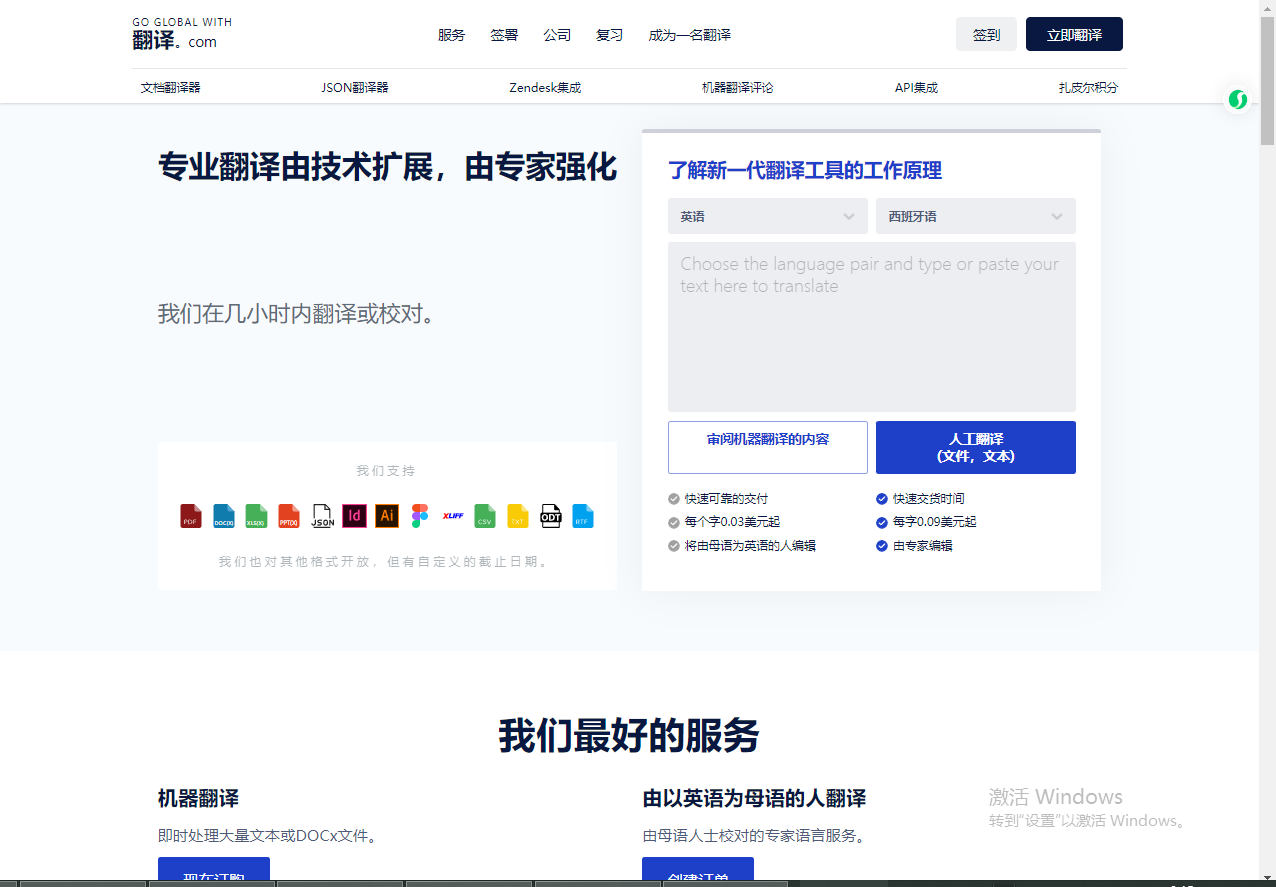
第二步:选择目标语言中文,点击翻译,完成后在页面指定位置下载翻译好的PDF。
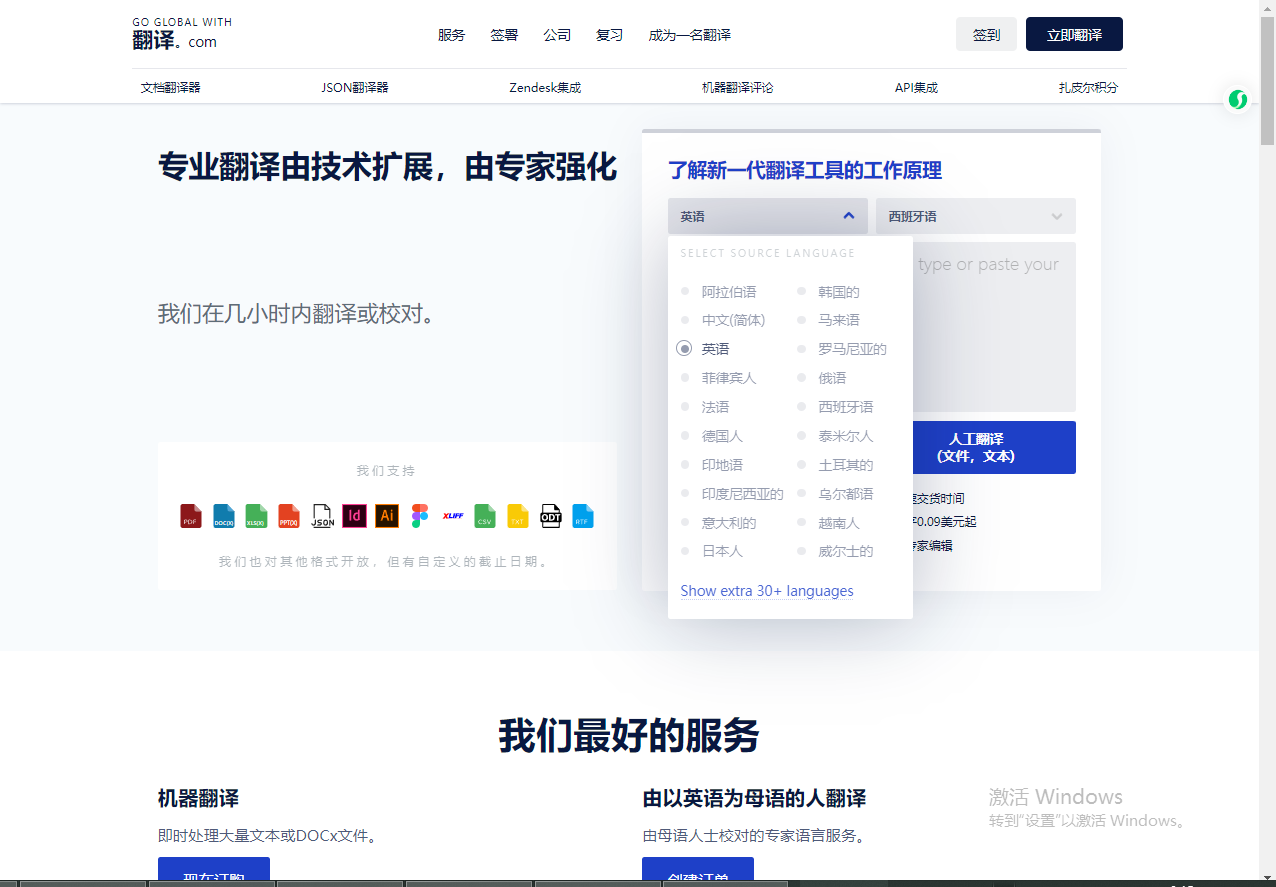
软件五:Reverso翻译器
Reverso翻译质量高。支持多数流行语言,如中英互译等。它不仅能翻译,还有词典、语法检查等功能,可辅助理解。在PDF翻译上,能较好保留原文结构和格式。有网页版、浏览器扩展,还有手机应用,使用场景丰富。其免费版功能足够日常简单使用,付费版有更多高级功能。
第一步:进入Reverso官网,点击文档翻译相关按钮,添加要翻译的PDF文件。
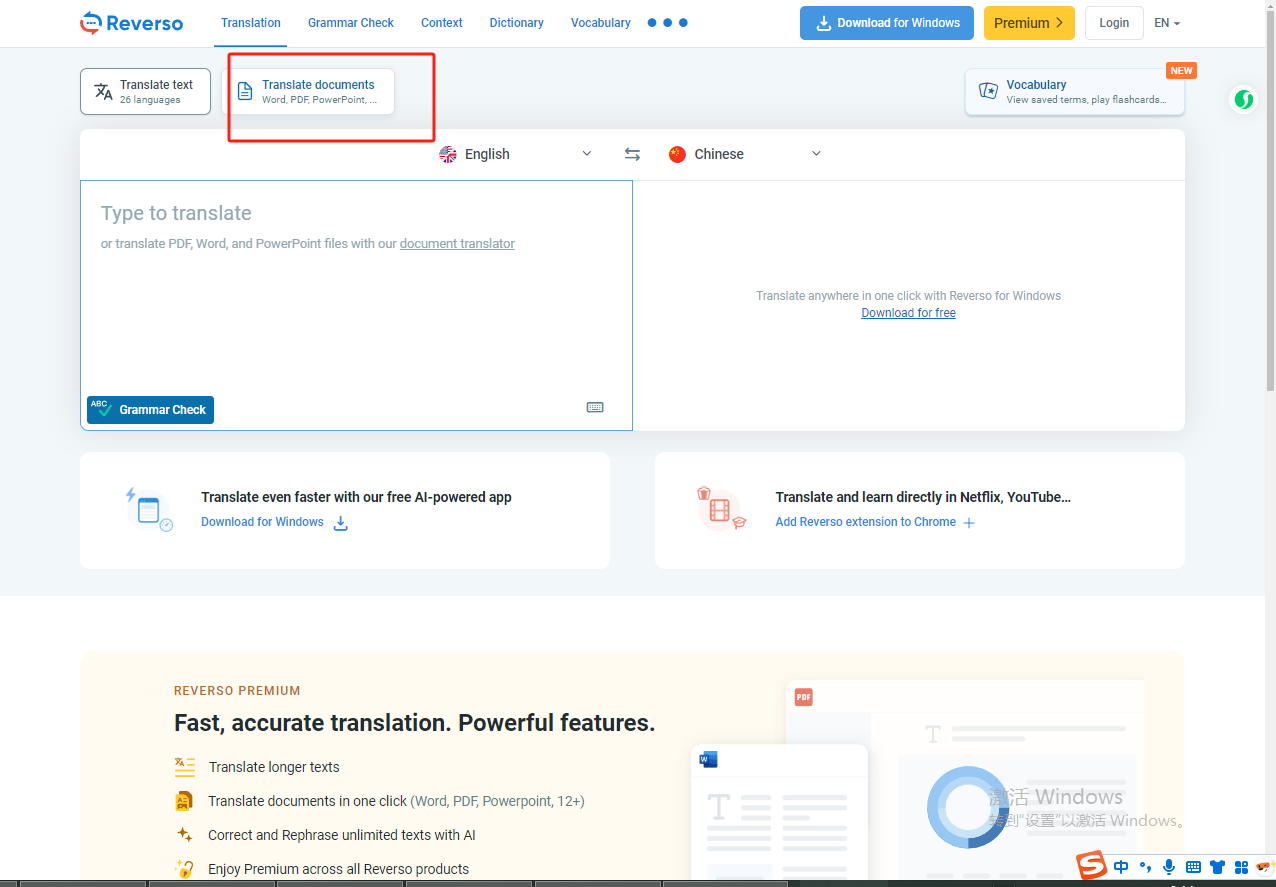
第二步:选择中文作为目标语言,开始翻译,完成后下载中文PDF文档。
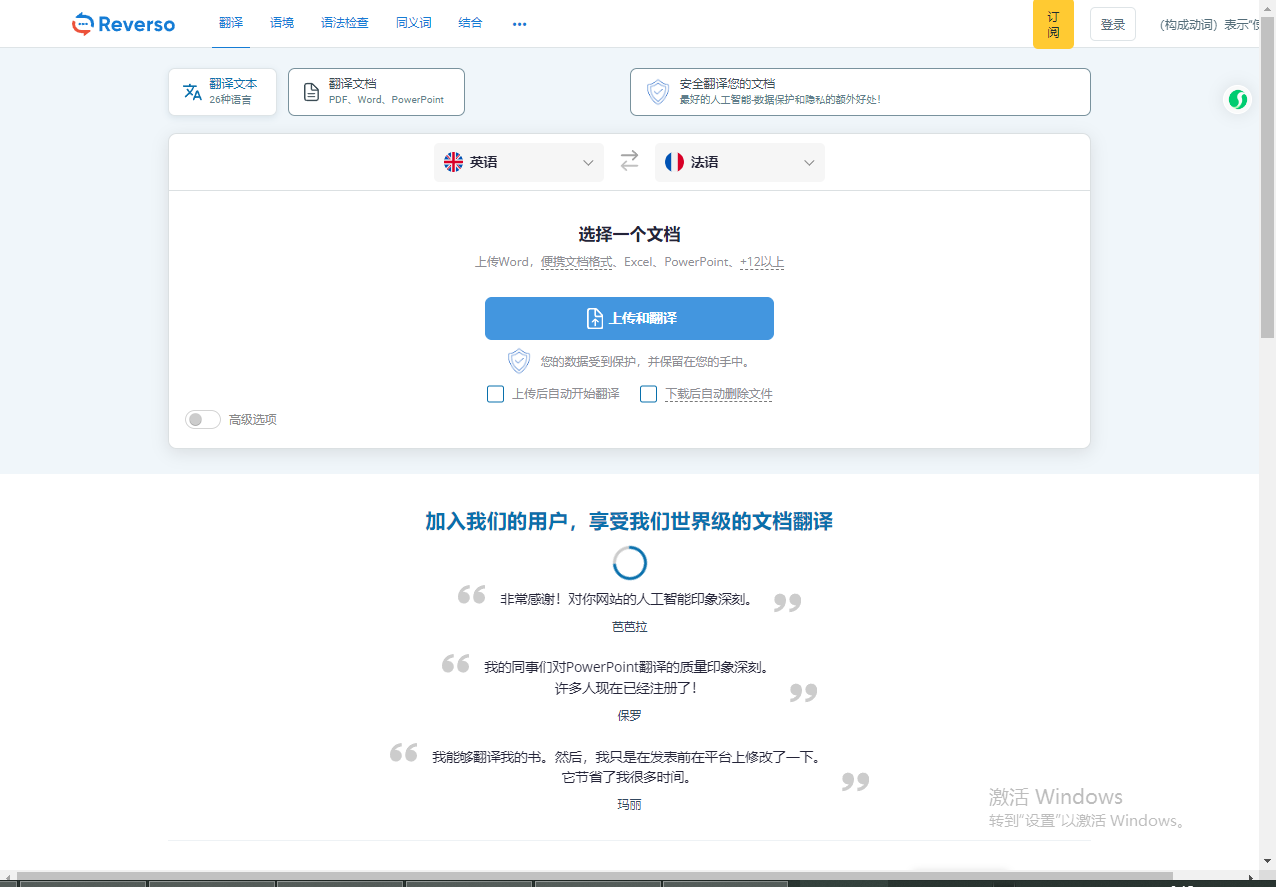
大家伙们看到这里,现在知道pdf翻译整个文档怎么弄了没?以上我推荐的五个方法,操作都很简单的,小伙伴有需要的话可以步骤一步一步去操作。




 证件证明翻译
证件证明翻译
 医疗病历翻译
医疗病历翻译
 法律合同翻译
法律合同翻译
 公司介绍翻译
公司介绍翻译
 学术论文翻译
学术论文翻译
 留学移民翻译
留学移民翻译
 求职简历翻译
求职简历翻译
 产品说明书翻译
产品说明书翻译










